
![Ups! AppLock uЕјywa wzorca klucza gЕӮoЕӣnoЕӣci, aby uniemoЕјliwiДҮ dostДҷp do aplikacji [Android] Ups! AppLock uЕјywa wzorca klucza gЕӮoЕӣnoЕӣci, aby uniemoЕјliwiДҮ dostДҷp do aplikacji [Android]](http://beogradionica.com/img/android-2014/oops.png)
Android Lollipop, gdy w koЕ„cu pojawi siДҷ na rynku, ma bardzo interesujД…cД… i wyjД…tkowo przydatnД… funkcjДҷ, ktГіra pozwala tworzyДҮ konta goЕӣci w telefonie. To konto goЕӣcia ma ograniczony dostДҷp i jest Еӣwietnym sposobem na przekazanie urzД…dzenia dziecku lub znajomemu bez obawy, Ејe ktoЕӣ go wyszuka lub usunie coЕӣ waЕјnego. DopГіki nie pojawi siДҷ on na urzД…dzeniu, a moЕјe potrwa to znacznie dЕӮuЕјej niЕј niektГіre urzД…dzenia, bДҷdziemy nadal chroniДҮ nasze rzeczy osobiste w inny sposГіb. Ups! AppLock to bezpЕӮatna aplikacja na Androida, ktГіra blokuje wybrane aplikacje. Kluczem do odblokowania aplikacji i uzyskania do nich dostДҷpu jest to, co jД… wyrГіЕјnia. Tam, gdzie zwykle uЕјytkownicy bДҷdД… bawiДҮ siДҷ przy uЕјyciu przeciД…gniДҷДҮ lub dotkniДҷДҮ ekranu, kodГіw lub wzorcГіw, ta aplikacja odblokowuje klawisze gЕӮoЕӣnoЕӣci.
Uruchom aplikacjДҷ i przeczytaj proste instrukcje wyЕӣwietlane przy pierwszym uruchomieniu. Aby kontynuowaДҮ, wybierz Zrozum, aby przejЕӣДҮ do ustawieЕ„ aplikacji, w ktГіrych musisz jД… wЕӮД…czyДҮ. Jako dodatkowy Еӣrodek bezpieczeЕ„stwa moЕјesz zablokowaДҮ aplikacje, gdy ekran siДҷ wyЕӮД…czy. Tutaj takЕјe moЕјesz zmieniДҮ wzГіr klucza odblokowujД…cego. DomyЕӣlnie, trzykrotne naciЕӣniДҷcie przycisku zwiДҷkszania gЕӮoЕӣnoЕӣci odblokuje Oops! AppLock i wszystkie aplikacje, ktГіre zostaЕӮy zablokowane.
JeЕӣli ktoЕӣ kliknie Ups! AppLock, pojawi siДҷ jako aplikacja do robienia notatek (choДҮ nazwa nie jest zamaskowana) i powraca do aktualnego stanu po wpisaniu hasЕӮa.


Aby zablokowaДҮ aplikacje, przesuЕ„ je w lewo na Unlocked List i zostanД… one dodane do listy zablokowanej. PrzeЕӮД…cz siДҷ na listДҷ Zablokowane, a nastДҷpnie przesuЕ„ w dГіЕӮ, aby jД… zaktualizowaДҮ. Gdy prГіbujesz uzyskaДҮ dostДҷp do jednej z zablokowanych aplikacji, ktГіra jest dostДҷpna na ekranie docelowym, a nastДҷpnie nie moЕјesz niczego dotknД…ДҮ lub przeЕӮД…czyДҮ siДҷ na inne ekrany tej aplikacji, chyba Ејe podasz kod dostДҷpu.


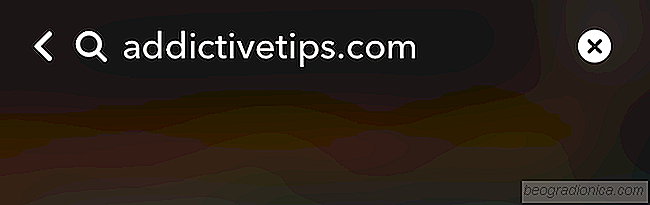
Jak wysyЕӮaДҮ i wyЕӣwietlaДҮ ЕӮД…cza w Snapchacie
Snapchat wЕӮaЕӣnie dodaЕӮ mnГіstwo nowych funkcji. MoЕјesz teraz dodaДҮ filtry gЕӮosowe i tЕӮo do przyciД…gniДҷcia. TЕӮa sД… w rzeczywistoЕӣci rozszerzonym zastosowaniem naklejek i narzДҷdzi do wymazywania aplikacji. Godnym uwagi dodatkiem w tej wersji jest moЕјliwoЕӣДҮ wysyЕӮania i przeglД…dania linkГіw w Snapchacie. Do tej aktualizacji tylko marki mogЕӮy udostДҷpniaДҮ linki.
Jak wЕӮД…czyДҮ lub wyЕӮД…czyДҮ ikony aplikacji na Androidzie
Gdy otrzymasz nowe powiadomienie na Androida, otrzymasz powiadomienie ekran blokady. MoЕјesz w dowolnym momencie usunД…ДҮ obszar powiadomieЕ„, aby wyЕӣwietliДҮ nieprzeczytane powiadomienia. JeЕӣli chcesz, moЕјesz wЕӮД…czyДҮ alarm LED, ktГіry bДҷdzie towarzyszyЕӮ alertom. W Androidzie nie masz odznak aplikacji. Plakietki z ikonami aplikacji informujД… o nieprzeczytanych powiadomieniach.